图片在word里显示不全的解决教程
2023-01-23 13:40:56作者:极光下载站
word软件是一款专业的文字处理软件,主要用来编辑文档属性的文件,用户一般用来编辑文章内容或是写论文等,总的来说是word软件是很多用户的必备办公软件,尤其是上班族和学生党最爱使用,很好的提升了编辑效率,当用户在word软件中编辑文档文件时,有时需要在页面上插入图片来对部分内容进行生动的展示,可是用户在插入图片后会发现图片显示不全的现象,这种情况应该怎么来解决呢,其实用户需要更改一下文档的段落行距来解决,或是设置图片与文字的位置来显示齐全,具体的处理方法是在怎样的呢,下面就和小编一起来看看问题详细的解决过程吧,希望用户在看了小编的教程后可以将插入的图片全部显示出来。
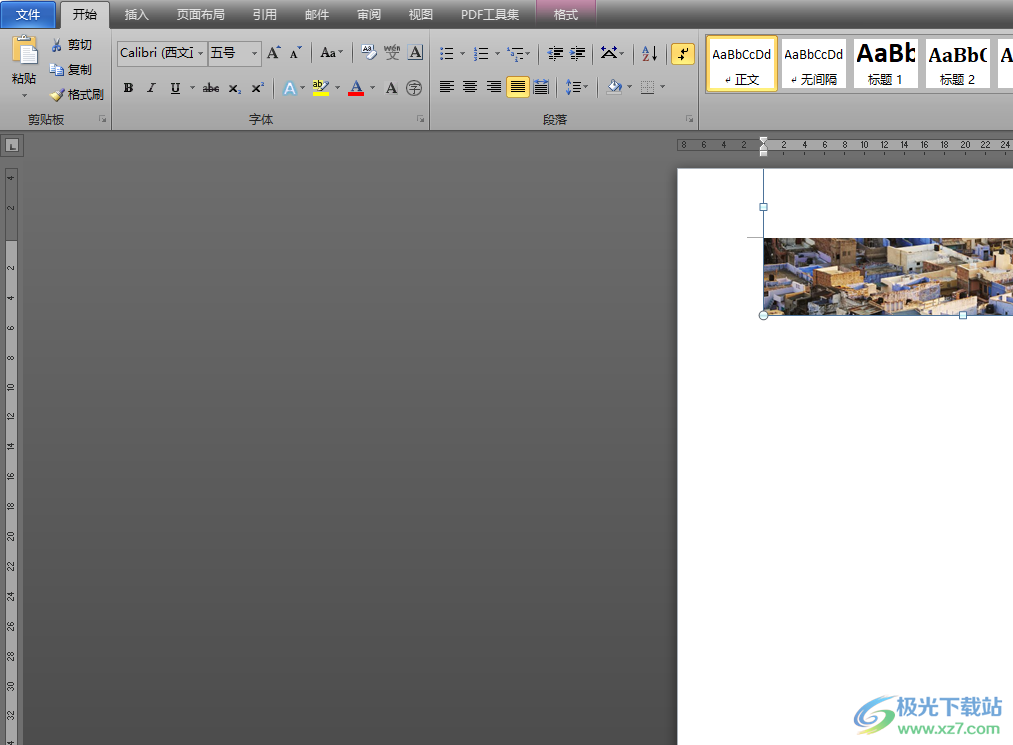
方法步骤
1.用户在word软件中打开文档,并来到编辑页面上,可以看到插入的图片显示不全
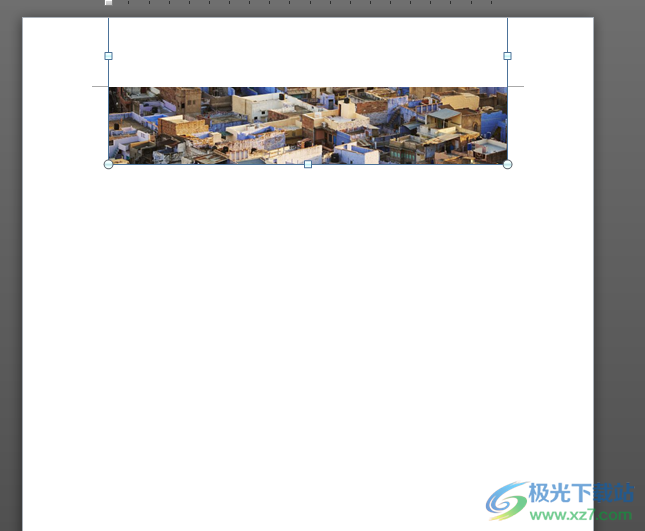
2.接着用户用鼠标右键点击页面,在弹出来的菜单栏中用户点击段落选项
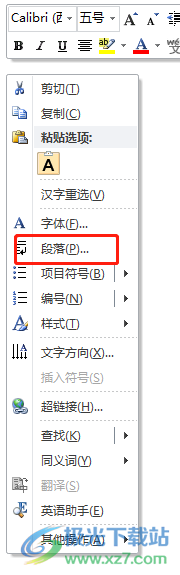
3.打开了段落窗口,用户在默认的间距与缩进选项卡中找到行距选项,并点击右侧的下拉箭头在拓展出来的选项中选择单倍行距选项
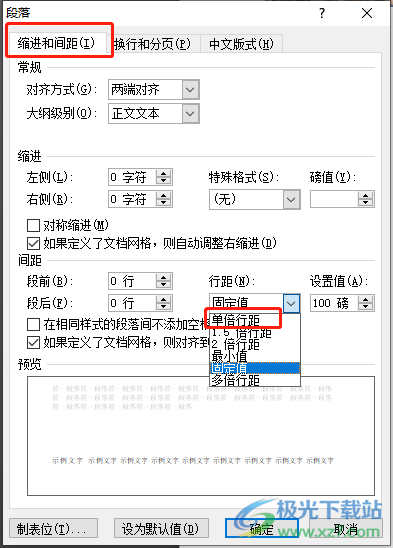
4.设置好段落的单倍行距后用户按下下方的确定按钮即可
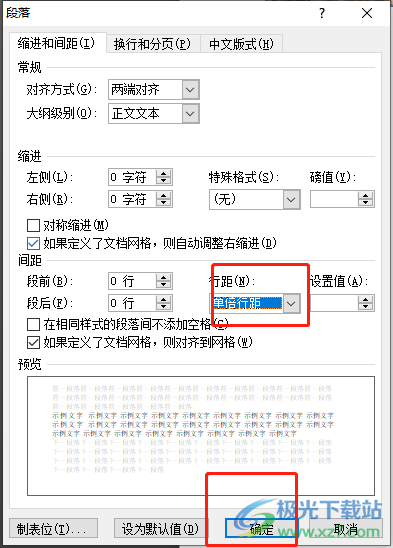
5.或者用户在页面上方的菜单栏中点击绘图工具选项,并在下方显示出来的选项卡中选择位置选项

6.在拓展出来选项卡中就可以看到各种位置选项,用户根据自己的需求来选择即可
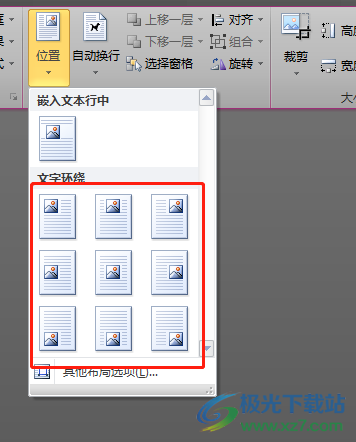
7.设置好后回到编辑页面上可以发现插入的图片已经全部显示出来了,如图所示

word软件现在是热门的办公软件了,给用户带来了许多的好处,当用户在编辑文档时,发现插入的图片显示不全,就需要通过改变段落行距来解决,或是设置图片与文字的位置来显示齐全,整个操作过程是很简单的,所有有遇到这种情况的用户快来看看小编的方法吧,一定可以成功将图片显示出来的。